#Samsung #Galaxy # S8 – один из представленных на рынке Android-смартфонов премиум-класса, который может делать фотографии превосходного качества. Телефон оснащен 12-мегапиксельной задней камерой с двумя пикселями f/1.7, которая способна делать четкие фотографии даже в условиях низкой освещенности. Он также способен записывать видео с качеством 4K.
Эти фотографии и видео, сделанные устройством, выглядят действительно хорошо при просмотре на 5,8-дюймовом Super AMOLED-дисплее телефона. Несмотря на то, что это надежное устройство, бывают случаи, когда могут возникнуть определенные проблемы, которые мы будем решать сегодня. В этой последней части нашей серии по устранению неполадок мы рассмотрим проблему исчезновения фотографий Galaxy S8 из галереи и другие связанные с этим проблемы.
Фотографии S8 исчезают из галереи
Проблема: Всем привет! Я отчаянно нуждаюсь в помощи на данный момент. Я просмотрел массу ваших различных руководств, пытаясь решить эту проблему на моем телефоне. Я даже просто сбросил настройки своего телефона и обнаружил, что ничего не сделал для решения проблемы. Поэтому я молюсь, чтобы вы могли мне помочь.
Как ВОССТАНОВИТЬ УДАЛЕННЫЕ ФОТО на САМСУНГЕ/Вернуть фотографии SAMSUNG!УДАЛЁННЫЕ ANDROID/АНДРОИД!
Я впервые столкнулся с этой проблемой около недели назад, когда пытался сделать быстрый снимок, но изображение не сохранялось. Все, что я получил, это серый экран с восклицательным знаком. Затем этот экран быстро исчезал из моей галереи в считанные секунды. Я пытался сделать один и тот же снимок 5 или 6 раз, прежде чем разочаровался и бросил.
Я обратился в Google и Reddit за помощью и предложениями, чтобы проверить, полностью ли вставлена SD-карта (это так), и очистить кеш хранилища/данных (я сделал это для камеры, галереи, системного пользовательского интерфейса и раздела кеша). Я перезагружал телефон снова и снова между попытками решить эту проблему, и все равно получаю те же результаты.
Сначала я мог сделать снимок только в профессиональном режиме, и это спасало. Однако теперь он не будет сохранять фото из любого режима, т. Е. Авто, спорт, еда и т. Д., Включая профи. Когда я включаю замедленное и сверхзамедленное воспроизведение, появляется уведомление с сообщением «сбой записи», а затем приложение закрывается.
Уведомление приходит без фактического запуска записи, мне просто нужно переключить его в этот режим. Единственный способ, которым я смог успешно делать фотографии, – это использовать Snapchat или потянуть камеру вверх и сделать снимок экрана того, что отображается на экране.
Совсем недавно, когда я делаю снимок и пытаюсь переключиться в галерею, чтобы посмотреть, сохранилась ли она, я получаю уведомление о том, что системный пользовательский интерфейс не отвечает. На что я последовал вашим шагам в попытке исправить эту проблему. В последнее время я не ронял телефон, не намочил его или что-нибудь, что могло бы повредить его.
На днях он работал нормально, поэтому я не знаю, чем это могло быть вызвано. Я использую свою камеру почти каждый день, так как я заядлый фотограф, и я купил этот телефон ради камеры.. Заранее благодарим вас за вашу помощь!
Samsung удаляет фото, что делать?!
Решение: Сохраняются ли фотографии и видео, снятые телефоном, на карте microSD? Если в вашем телефоне установлена карта microSD, попробуйте удалить ее, а затем установите камеру по умолчанию для сохранения во внутренней памяти телефона. Как только это будет сделано, проверьте, сохраняется ли проблема.
Если это так, сделайте резервную копию данных телефона и выполните сброс настроек до заводских. После завершения сброса не устанавливайте никаких приложений на свой телефон. Попробуйте проверить, сохраняется ли проблема.
Если описанные выше действия не устранили проблему, вам нужно будет доставить телефон в сервисный центр и проверить его, поскольку это уже могло быть вызвано неисправным компонентом оборудования.
Ошибка сбоя камеры S8
Проблема: Мой 8-месячный S8 без повреждений в виде сообщения об ошибке «Ошибка камеры» при выборе значка приложения камеры. Он застрял в режиме «селфи» и непригоден для использования.
Однако камера отлично работает с любыми/всеми другими приложениями, которые подключаются к камере, например, с вложением текста, компасом для фотографий и т. Д. Я пробовал удалить кеш, принудительную остановку и мягкий сброс. Я не готов выполнить полный сброс к заводским настройкам, пока не изучу «ВСЕ» варианты, поскольку камера работает во время работы. Любая помощь и/или предложения будут оценены. Спасибо. С уважением
Связанная проблема: Привет всем, всякий раз, когда я пытаюсь открыть приложение камеры, я получаю сообщение об ошибке (Camera Failed ), Я попробовал все, чтобы решить эту проблему с моим устройством, – Принудительная остановка и очистка данных – Очистить раздел кеша – Заводские настройки – Повторная прошивка исходной системы Samsung Но ничего не устранило эту проблему, поэтому не могли бы вы помочь мне найти решение у телефона нет гарантии, потому что экран треснул. Спасибо
Решение: для этой конкретной проблемы вам следует попробовать очистить кеш и данные приложения камеры из диспетчера приложений. Если после этого проблема все еще возникает, попробуйте проверить, не вызывает ли проблему загруженное вами приложение. Для этого просто запустите телефон в безопасном режиме. Если проблема не возникает в этом режиме, это может быть вызвано загруженным вами приложением. Узнайте, что это за приложение, и удалите его.
Последний шаг по устранению неполадок, который следует рассмотреть, – это возврат к заводским настройкам. Перед сбросом настроек обязательно сделайте резервную копию данных телефона.
Если описанные выше действия не помогли решить проблему, вам следует отнести свой телефон в сервисный центр и проверить его.
Источник: digitdocom.ru
Как найти в телефоне удаленные фотки и можно ли их восстановить в 2023 году
Потеря важных данных или ценных фотографий – крайне неприятное событие, особенно если вы уж точно не планировали от них избавляться, а сделали это случайно. Однако не стоит расстраиваться раньше времени, ведь существует ряд способов, позволяющих восстановить утраченные файлы на телефоне, и даже если при первой попытке этого сделать не получится, вполне вероятно, что следующий метод все же сработает.
Куда деваются удаленные фотки в телефоне и где их можно найти
Иногда фото могут исчезнуть с телефона из-за повреждения кэша «Галереи» или в результате заражения системы вирусом, однако подобные случаи единичны и, скорее всего, вы просто случайно удалили фотографии по невнимательности.
Зачастую, особенно если фотографии были удалены недавно, их можно довольно легко восстановить, ведь на телефонах Андроид предусмотрена специальная корзина для фото, впрочем, как и на iPhone, где после удаления из «Галереи» фотки хранятся еще 30 дней и только потом окончательно удаляются с устройства.
Таким образом, иногда достаточно проверить папку «Удаленные», найти там нужные снимки, скриншоты или изображения и просто их восстановить.
В этом случае не важно, были ли добавлены фотографии в облачное хранилище, да и в попытках их вернуть не придется прибегать к помощи сторонних приложений.

Восстанавливаем фото на телефоне после удаления с Андроид в 2023 году
Далеко не все типы файлов доступны к восстановлению после удаления, но, к счастью, именно для фотографий предусмотрена такая возможность. При этом выбор способа восстановления будет зависеть от того, насколько быстро вы спохватились и заметили пропажу фото, а также используете ли вы дополнительные приложения помимо стандартной «Галереи» (к примеру, «Google Фото»). Поэтому давайте подробнее рассмотрим каждый из доступных вариантов восстановления снимков на Android.
Как вернуть из корзины галереи
На многих смартфонах на ОС Андроид предусмотрена встроенная корзина для снимков и видеозаписей, куда попадают объекты после удаления из основных альбомов и хранятся там на протяжении определенного срока, после чего пропадают окончательно. Если после того, как вы удалили снимки из «Галереи», прошло хотя бы меньше месяца, можно попытаться восстановить их именно таким образом, для чего потребуется:
- Открыть приложение «Галерея» на смартфоне.
- Пролистать в самый низ и найти альбом «Недавно удаленные».
- Отметить галочкой те фотографии, которые удалили случайно.
- Нажать на кнопку «Восстановить» и подождать завершения процедуры.
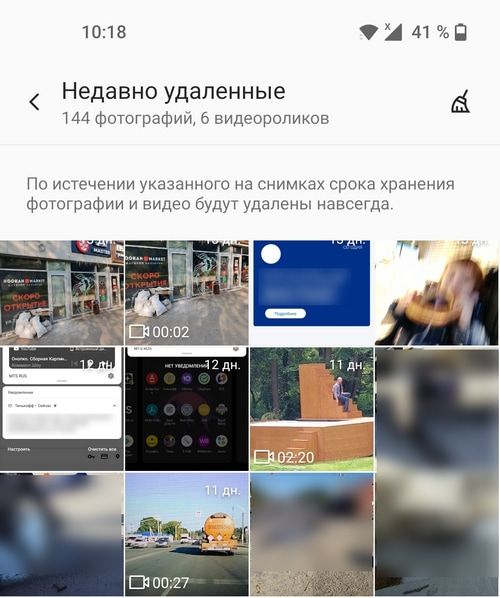
Вследствие этих манипуляций снимки снова будут возвращены в тот альбом, где находились изначально, однако эффективность метода напрямую зависит от того, насколько быстро вы обнаружили пропажу фотографий.
Восстановление из «Google Фото»
Многие владельцы андроид-смартфонов также имеют на своём устройстве приложение «Google Фото» (либо вовсе используют именно его на постоянной основе). После удаления фотографии и видео также еще какое-то время хранятся в «Корзине» сервиса, однако лишь в том случае, если вы заранее выполнили вход в приложение используя свой Google-аккаунт. Таким образом, для восстановления утраченных файлов необходимо:
- Открыть «Google Фото».
- Войти в раздел «Корзина».
- Найти файлы для восстановления, отметить их галочкой и нажать на соответствующий значок в верхней части экрана.

В среднем объекты в «Корзине» хранятся до 60 дней, в течение которых владельцу не составит труда их вернуть.
Как вернуть с помощью приложений без root-прав
Существуют специальные утилиты, установив которые можно выполнить полное сканирование файловой системы смартфона в поисках удаленных фотографий, видеозаписей, документов и прочих файлов. К подобным приложениям относятся:
- Recuva;

- DiskDigger;
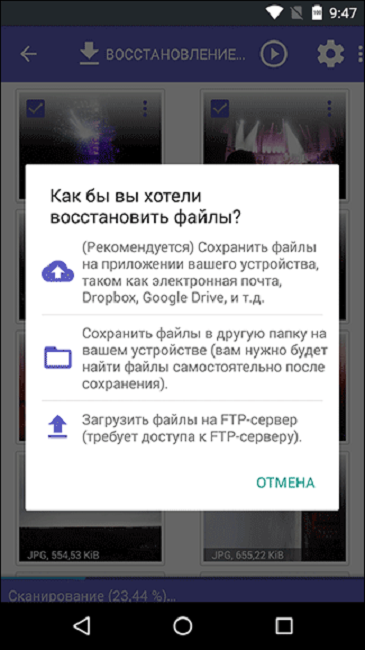
- Ultdata for Android.

Для успешного восстановления файлов понадобится подключить смартфон к компьютеру с помощью USB-кабеля, выбрать тип файлов для поиска и следовать дальнейшим инструкциям. Конечно же, не стоит ожидать чуда, ведь далеко не всегда приложения способны восстановить все удаленные фотографии и сохранить их первоначальное качество, особенно если они были удалены давно.
Можно ли вернуть, если удалил из корзины
После обнаружения пропажи снимков со смартфона, следует незамедлительно проверить альбом «Недавно удаленные», но если нужных изображений там не нашлось, единственный доступный способ их вернуть – воспользоваться специальным приложением. Выше мы уже упомянули несколько наиболее популярных утилит, которые не требуют root-прав и позволяют выполнить сканирование файловой системы в поисках нужных файлов.

Некоторые из них можно установить прямо на смартфон, а некоторые доступны только на ПК, и при работе с ними потребуется подключить мобильное устройство к компьютеру.
Если же вы удивлены тем, что файлы, удаленные из корзины, всё же можно вернуть, значит вы не до конца разбираетесь в тонкостях работы запоминающих устройств, которые не стирают записи просто так, а происходит это лишь тогда, когда поверх их записываются новые данные.
То есть, успех в восстановлении фотографий и прочих файлов будет зависеть от того, сколько времени прошло с момента удаления и какой объем данных был записан после этого на смартфон.
Восстановление фотографий на iPhone в 2023 году
Для восстановления фотографий на Айфоне также предусмотрено несколько способов, каждый из которых подходит для конкретного случая, в зависимости от сложности и давности удаления изображений. Три способа предлагает непосредственно Apple, а четвертый – менее надежный, однако в некоторых случаях с его помощью также удается вернуть фотографии.
Из альбома
Если при просмотре фотографий на Айфоне вы случайно удалили одну или несколько, то это абсолютно не критично, ведь после отправки в корзину снимки еще 40 дней остаются в папке «Недавно удаленные», откуда их легко можно восстановить следующим образом:
- Откройте приложение «Фото» и перейдите во вкладку «Альбомы».
- Зайдите в альбом «Недавно удаленные», нажмите на нужное фото, затем кнопку «Выбрать» и «Восстановить все».
- Остается лишь подтвердить восстановление, после чего фото снова будет отображаться в галерее.

Аналогичным образом можно восстановить одну или несколько фотографий, заранее отметив нужные объекты галочкой.
Из резерва iCloud
Доступ к облачному хранилищу iCloud предоставляется всем владельцам iPhone, куда бесплатно можно сгружать файлы суммарным объемом до 5 Гб, или более, если у вас оформлена платная подписка.
В таком случае, если у вас настроена функция автоматического создания резервных копий данных в iCloud, вы сможете восстановить даже те файлы, которые уже исчезли из папки «Недавно удаленные». Для восстановления фото на Айфоне потребуется:
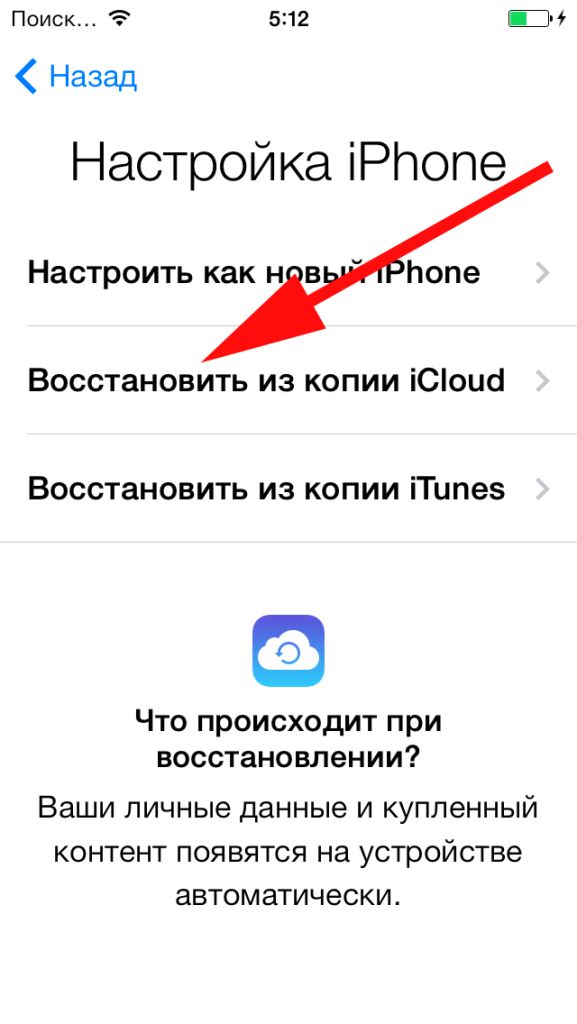
- Обновить iOS до актуальной версии.
- Выполнить сброс всех настроек.
- Восстановить резервную копию из iCloud.
Подробную инструкцию со всеми шагами можно найти на официальном сайте компании Apple.
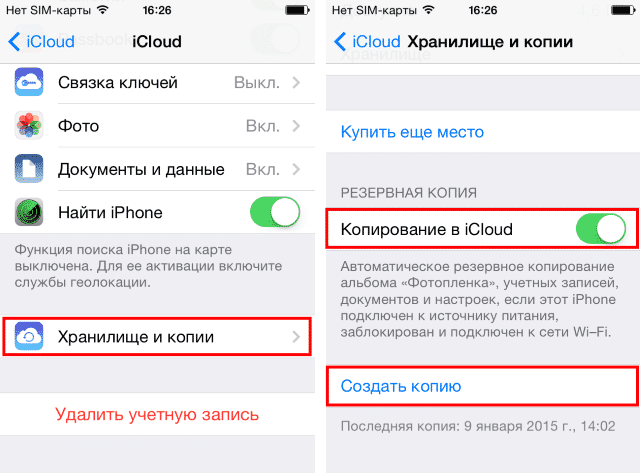
Из резерва iTunes
По сути, данный метод восстановления практически идентичен предыдущему, ведь данные будут восстанавливаться из резервной копии iTunes, за тем исключением, что её периодически нужно делать самостоятельно и сохранять на компьютере, для того, чтобы у вас сохранялась наиболее полная версия копии. Вернуть утраченные снимки можно следующим образом:
- Проверяете наличие резервной копии.
- Подключаете Айфон к ПК.
- Запускаете iTunes.
- Дожидаетесь обнаружения вашего iPhone и нажимаете на его иконку.
- В разделе «Резервные копии» установить флажок на пункте «Этот компьютер» и нажать на «Восстановить из копии».
- Далее остается лишь выбрать подходящую версию копии и дождаться завершения процесса.

С помощью дополнительных утилит
Если фотографии полностью исчезли с устройства, при этом у вас нет возможности восстановить их с помощью резервной копии, остается лишь прибегнуть к помощи сторонних программ. Конечно же, они не могут гарантировать результат, но в большинстве случаев это всё-таки срабатывает и снимки восстанавливаются.
Каждое из подобных приложений потребует подключения iPhone к компьютеру по кабелю.
Наиболее эффективными утилитами для восстановления фото на Айфоне являются:
- Tenorshare — UltData iPhone Data Recovery.
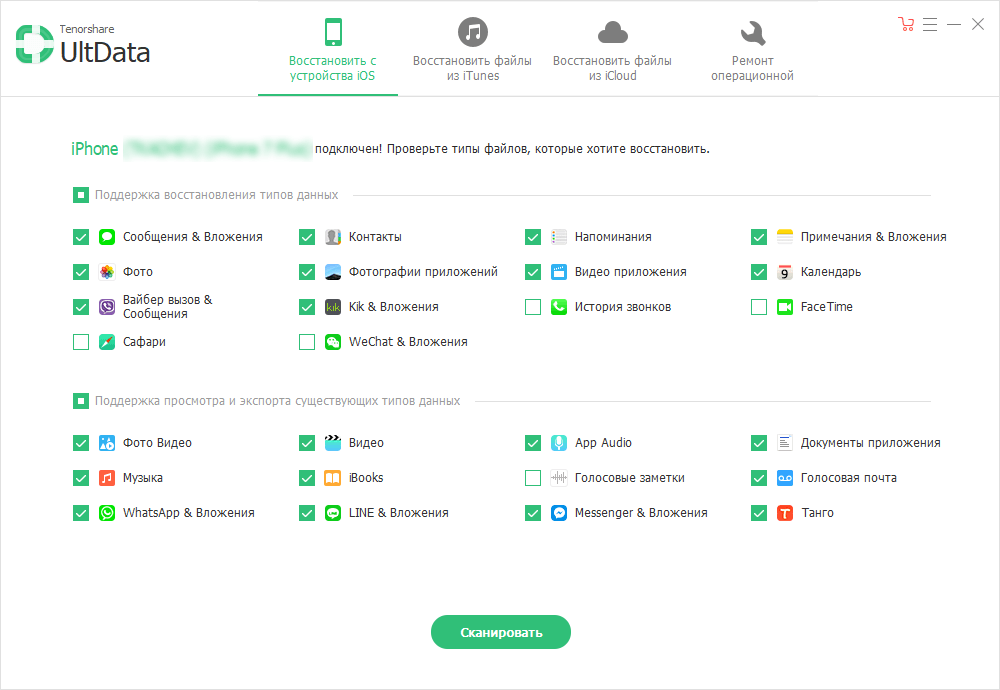
- Dr. Fone — iPhone Data Recovery.

Обе программы имеют 3 режима восстановления, при этом позволяют возвращать не только фотографии, но и другие типы файлов.
Получится ли восстановить фото, если смартфон не включается
Если по каким-то причинам ваш смартфон перестал показывать признаки жизни, однако на нём сохранены важные фотографии, восстановить их самостоятельно удастся только в том случае, если вы заранее настроили резервное копирование фото с помощью сервисов ICloud или «Google Фото».
Данные с облака можно восстановить на любом другом устройстве, просто войдя в свой гугл-аккаунт на Андроид или введя данные Apple ID на iOS.
Далее остается лишь выбрать интересующее вас облачное пространство и следовать дальнейшим инструкциям, после чего можно открыть и загрузить любой файл на смартфон или компьютер.
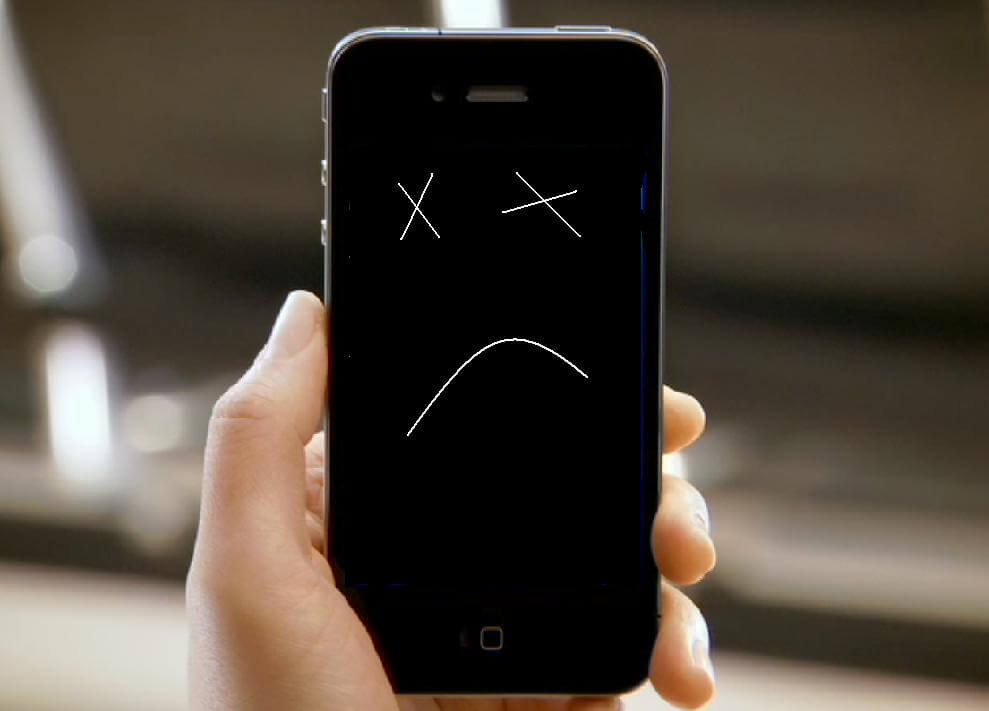
Если вы не использовали ни один из сервисов облачного хранения данных, единственным способом достать фотографии будет обращение в сервисный центр с просьбой вынуть микросхему флеш-памяти, где и сохраняется вся информация.
Можно ли восстановить с потерянного телефона
Если телефон был утерян, но при этом ваши фотографии были синхронизированы с облачным хранилищем, вы, как и в предыдущем случае, сможете получить к ним доступ с другого устройства, для чего потребуется лишь выполнить авторизацию на соответствующем сервисе.
К тому же, возможно на вашем компьютере сохранены резервные копии, которые также можно восстановить на другой смартфон вместе со всеми имеющимися на момент создания копии файлами, в том числе фотографиями и видеозаписями.
В иных же случаях вам остается лишь надеяться, что устройство найдется, однако, как показывает практика, это маловероятно.
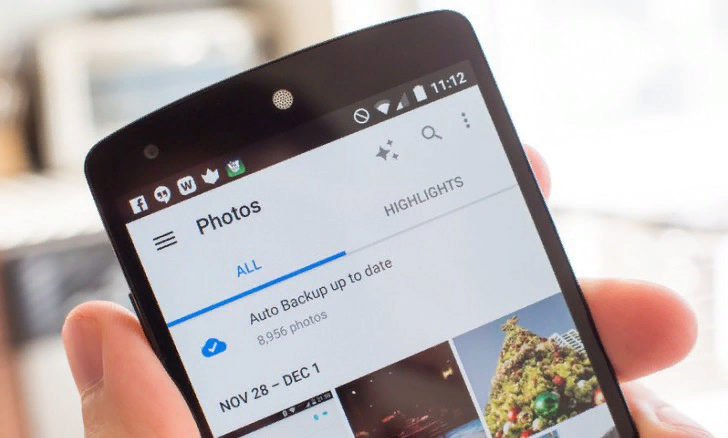
Что делать, если пропали фотографии из галереи смартфона
 22:37 07-04-2022
22:37 07-04-2022  DimonVideo
DimonVideo


Частенько многие пользователи сталкиваются с тем, что фотографии исчезли из галереи смартфона каким-то магическим способом. Причем ладно бы пропало парочку снимков, ведь исчезают целые альбомы. Также некоторые отмечают, что через какое-то время все фото восстанавливаются сами, ничего делать для этого не приходится.
Но как быть, если надо найти фото на телефоне прямо сейчас? Ведь галерея это не только кладезь воспоминаний, но и хранилище для отсканированных документов и прочей важной информации. Сегодня предлагаю разобрать несколько простых, но эффективных способов поиска фото в смартфоне и обсудить детали каждого из них.
Разбираемся, что делать, если на смартфоне внезапно пропали фотографии.
ПОДПИШИСЬ НА НАС В ЯНДЕКС.ДЗЕН!
Куда пропали фото с телефона
Причин, по которым фото пропали из галереи смартфона может быть несколько:
- Фотографии случайно были удалены самим пользователем.
- Приложение Галерея не поддерживает формат файла.
- Фото находятся в папке Скрытые.
- В приложении Галерея произошла ошибка.
- Фото расположены в карте памяти, и смартфон их не отображает.
Понятно, что в каждом конкретном случае придется действовать по-разному. Однако прежде чем начать предпринимать какие-то шаги, постарайтесь вспомнить, что вы делали в ближайшее время со своим устройством.
Где хранятся удаленные фото на Андроиде
Все удаленные фото на Android в течение некоторого времени хранятся в папке Корзина в Галерее. Время хранения удаленных фото обычно составляет 30 календарных дней. Если вы фото на смартфоне пропали недавно, попробуйте найти их здесь:

- Откройте приложение Галерея на своем смартфоне.
- Перейдите во вкладку Альбомы, найдите альбом «Корзина» (Недавно удаленное).
- Если альбома «Корзина» нет, нажмите на три точки в верхнем углу, перейдите в Настройки, пролистайте вниз и нажмите на вкладку Корзина (Недавно удаленные).
- Пролистайте все фото и посмотрите, нет ли пропавших фотографий здесь.
- Выберите необходимые фотографии, нажмите кнопку «Восстановить».
Обычно удаленные фотографии находятся в отдельном альбоме.
Если же с момента удаления фотографии прошло больше 30 календарных дней, отсылаю вас к статье автора AndroidInsider.ru Ивана Кузнецова. В своем материале коллега рассказал о программе, с помощью которой можно восстановить фото на Android.
Как восстановить фотографии в галерее
Если вы уверены, что ничего не удаляли, то попробуйте найти фото в Проводнике (Мои файлы). Делается это следующим способом:
- Откройте приложение Проводник (Мои Файлы) на своем смартфоне.
- Перейдите во вкладку Внутренняя память (Хранилище, Storage и др.).
- Далее откройте папку Camera (DCIM), проверьте наличие нужных фото.
Обычно найти папку с фотографиями в проводнике не так сложно.
Возможно, что в приложении Галерея на вашем смартфоне произошла какая-то ошибка и фото не отображаются там по этой причине. Также, файл с фото может не поддерживаться приложением Галерея. В таком случае отображаться он не будет.
Если храните фотографии на карте памяти, обязательно проверьте работоспособность карточки. Вполне возможно, что карта памяти не читается вашим устройством. Для этого откройте Проводник (Мои файлы) и найдите раздел Карта памяти. Если его нет, а карта стоит, значит проблема в SD-карте. Вот вам еще одна причина хранить данные в облаке.
Как найти скрытые фото в телефоне
Зачастую бывает так, что пользователь просто скрыл некоторые фотографии на своем смартфоне, а потом совсем о них забыл. Чтобы найти скрытые фото, следуйте инструкции:
Вот так вы можете найти скрытые фото в Проводнике.
Как найти фото на Самсунге
Если вы пользуетесь смартфоном Samsung, обязательно проверьте, не отключено ли приложение «Хранилище мультимедиа». Для этого:
- Откройте Настройки на вашем смартфоне, перейдите в раздел Приложения.
- Нажмите на три точки в верхней части дисплея, далее Диспетчер разрешений.
- Затем нажмите на раздел Файлы и медиаконтент, найдите пункт Галерея.
- Нажмите на пункт Разрешить доступ только к медиафайлам.
Вряд ли вы сами копались в этих настройках, но проверить все же важно.
Настройки на разных моделях смартфонов Самсунг могут отличаться, вместо пункта Диспетчер разрешений может оказаться кнопка Показать системные приложения. Нажмите Включить, если оно выключено.
Пропали фото с телефона Xiaomi
На смартфонах Xiaomi тоже есть свои особенности поиска пропавших фотографий. Дело в том, что в приложении Галерея на Сяоми иногда встречается баг, из-за которого не все фото отображаются в нужном виде.
Для начала попробуйте перейти в Проводник и найти фотографии там. О том, как это сделать, написано выше. Если фото там есть, но в галереи их почему-то нет, попробуйте следующее:
- Откройте проводник на своем Xiaomi.
- Далее перейдите в папку, где хранятся фото.
- Выделите пропавшие фото, нажмите на три точки в верхней части.
- Нажмите Скопировать, затем переместите их в другую папку.
- После этого верните фотографии на место аналогичным образом.
Скопируйте фото и верните его обратно. Должно помочь.
Не покупайте дорогие смартфоны Xiaomi, если не хотите пожалеть.
При возникновении каких-либо трудностей, обязательно пишите в наш Телеграм-чат или в комментарии ниже. Если знаете другой способ поиска пропавших фото — тоже пишите. Плюс, не забывайте про наш новостной канал, там выходят все актуальные новости из мира Android.
Источник: dimonvideo.ru